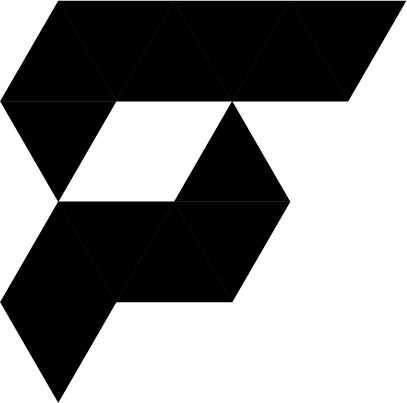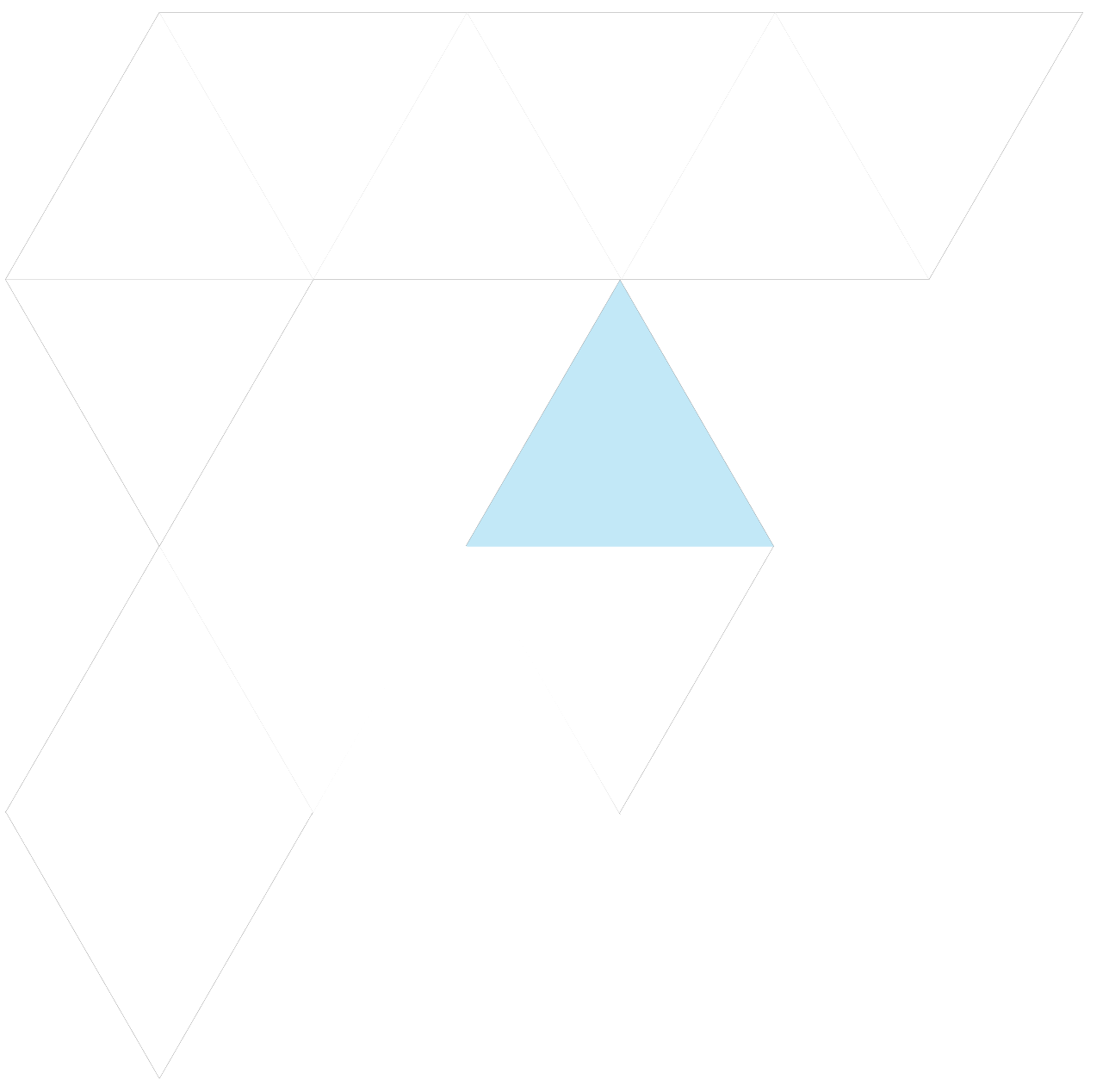5 Ekstensi VSCode yang Wajib Dipakai Developer, lengkap dengan fungsi, alasan pentingnya, fitur utama, ilustrasi penggunaan, dan tips tambahan.
1. Prettier - Code Formatter
Fungsi Utama:
Prettier adalah code formatter otomatis yang membantu menjaga konsistensi penulisan kode dengan merapikan syntax sesuai aturan standar.
Fitur Utama:
- Auto-format saat save file.
- Mendukung banyak bahasa: JS, TS, HTML, CSS, JSON, YAML, Markdown, dll.
- Bisa diintegrasikan dengan ESLint dan Git hooks.
- Mendukung format style seperti:
- Tanda kutip tunggal/ganda.
- Indentasi tab/spasi.
- Baris maksimum.
Kenapa Wajib?
- Kode rapi = lebih mudah dibaca dan di-maintain.
- Menghindari konflik saat bekerja tim (karena semua sudah otomatis di-format).
- Cocok untuk proyek personal dan kolaborasi tim.
Cara Pakai:
1.Install extension "Prettier - Code Formatter".
2.Buka settings.json, tambahkan:
"editor.defaultFormatter": "esbenp.prettier-vscode",
"editor.formatOnSave": true
3.Set aturan tambahan jika ingin:
"prettier.singleQuote": true,
"prettier.semi": false
2. ESLint
Fungsi Utama:
ESLint adalah linter untuk JavaScript/TypeScript yang menganalisis kode dan memberikan peringatan/error jika tidak sesuai aturan.
Fitur Utama:
- Deteksi variabel yang tidak digunakan.
- Deteksi kesalahan syntax, kesalahan logika.
- Bisa auto-fix error ringan saat save.
- Terintegrasi dengan Prettier untuk format + lint.
Kenapa Wajib?
- Mencegah bug sedini mungkin sebelum dijalankan.
- Cocok untuk proyek tim karena bisa enforce coding style.
- Bisa dikonfigurasi sesuai kebutuhan (rules, plugins, dll).
Cara Pakai:
1.Install ESLint extension.
2.Pastikan proyek memiliki .eslintrc.js atau .eslintrc.json:
module.exports = {
extends: ['eslint:recommended'],
rules: {
semi: ['error', 'always'],
quotes: ['error', 'single'],
},
};
3.Jalankan:
npx eslint .
3. Live Server
Fungsi Utama:
Live Server membuat file HTML kamu bisa langsung di-preview di browser dengan auto-refresh setiap kali kamu menyimpan file.
Fitur Utama:
- Real-time reload saat file berubah.
- Mendukung HTML, CSS, JS, bahkan framework (jika dikonfigurasikan).
- Sangat ringan dan mudah dipakai.
Kenapa Wajib?
- Sangat cocok untuk front-end developer.
- Membuat proses desain UI/UX jadi lebih cepat.
- Cocok buat pemula yang ingin belajar HTML/CSS tanpa harus pakai build tools.
Cara Pakai:
- Install extension “Live Server”.
- Klik kanan pada file
index.html→ pilih "Open with Live Server". - Akan otomatis membuka tab di browser:
http://127.0.0.1:5500.
4. Path Intellisense
Fungsi Utama:
Ekstensi ini memberikan autocomplete path saat kamu menulis import atau
Fitur Utama:
- Auto-suggest path file dan folder saat mengetik.
- Mendukung import di berbagai bahasa (JS, TS, HTML, dll).
- Bekerja dengan struktur folder besar.
Kenapa Wajib?
- Menghemat waktu saat mengetik import.
- Mencegah typo saat import file/gambar/module.
- Sangat membantu saat bekerja di proyek skala besar.
Cara Pakai:
1.Install extension “Path Intellisense”.
2.Langsung aktif otomatis, misalnya:
import logo from './assets/lo';
// otomatis menyarankan: logo.png, logo.svg, dll
3.Bisa dikustomisasi untuk ignore folder tertentu di settings.
5. GitLens — Git supercharged
Fungsi Utama:
GitLens memperkuat fitur Git di dalam VSCode dengan menampilkan riwayat perubahan kode, siapa yang mengubahnya, dan alasannya.
Fitur Utama:
- "Git Blame" langsung di editor (lihat siapa edit baris tertentu).
- Lihat history commit per file atau per baris.
- Lihat perubahan antar commit.
- UI visual untuk riwayat Git, commit, stash, dll.
Kenapa Wajib?
- Mengetahui alasan dan orang di balik perubahan kode.
- Membantu debugging atau rollback ke versi sebelumnya.
- Cocok untuk tim yang pakai Git sebagai version control.
Cara Pakai:
1.Install “GitLens”.
2.Hover di baris kode → akan muncul info:
You - edited 3 days ago (Initial layout commit)
3.Klik kanan → GitLens → View File History untuk melihat timeline perubahan.
BONUS TIPS PENGGUNAAN:
| Ekstensi | Integrasi Disarankan |
|---|---|
| Prettier | ESLint |
| ESLint | Prettier |
| Live Server | HTML/CSS project |
| GitLens | GitHub / Git remote |
| Path Intellisense | Semua proyek yang punya struktur folder |
Penutup:
- Menggunakan ekstensi ini akan:
- Menjadikan workflow kamu lebih cepat dan efisien.
- Membantu kamu menulis kode yang bersih, aman, dan profesional.
- Sangat berguna baik kamu ngoding sendiri atau kerja dalam tim.